Настройка точки доступа EnGenius EAP150
Содержание:
- Подключение точки доступа
- Настройка сетевой карты компьютера
- Настройка Wi-Fi точки доступа
- Настройка LAN
- Смена пароля администратора
- Сброс устройства к заводским настройкам
Подключение точки доступа
Прежде чем вы подключите Wi-Fi точку доступа EnGenius EAP150 к коммутатору или роутеру, ее сначала нужно соединить с компьютером и настроить. Схема подключения указана на рисунке ниже.

Схема подключения EnGenius EAP150.
Настройка сетевой карты компьютера
Чтобы попасть в настройки устройства, предварительно нужно настроить сетевую карту компьютера в одну подсеть с точкой доступа. По умолчанию устройство имеет IP адрес 192.168.1.1, поэтому настроим на сетевой карте компьютера IP адрес, например 192.168.1.21
В операционной системе Windows 7 настройка IP адреса сетевой карты выполняется следующим образом:
Откройте «Пуск → Панель управления → Центр управления сетями и общим доступом».
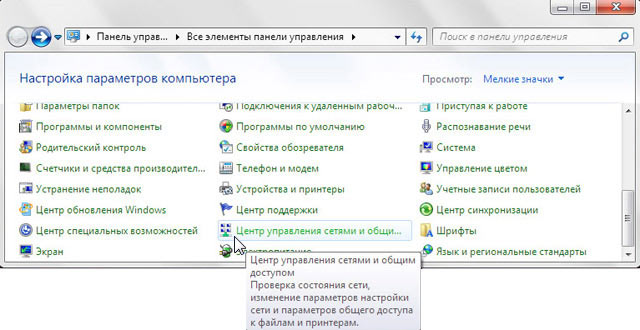
Выберите «Изменение параметров адаптера».
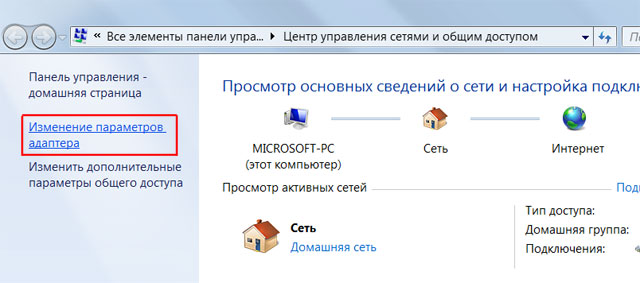
Кликните правой кнопкой мыши на «Подключение по локальной сети» и нажмите свойства.
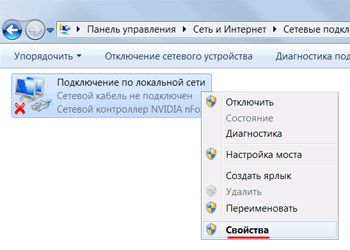
Выберите «Протокол Интернета версии 4 (TCP/IPv4)» и нажмите кнопку свойства.
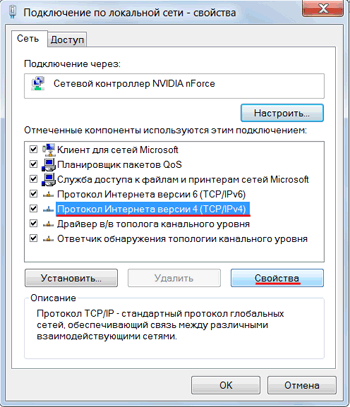
В окне укажите «Использовать следующий IP-адрес», пропишите IP-адрес 192.168.1.21, Маска подсети 255.255.255.0 и нажмите кнопку OК.
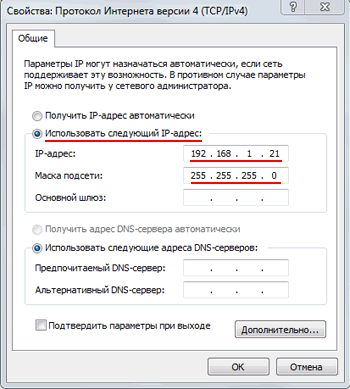
Настройка Wi-Fi точки доступа
Чтобы попасть в настройки EnGenius EAP150, откройте Internet Explorer или любой другой браузер, и введите в адресной строке 192.168.1.1

Введите имя пользователя admin, пароль admin и нажмите на кнопку OK.

Если вы не можете попасть в настройки точки доступа по адресу 192.168.1.1, выполните следующее:
- проверьте IP адрес сетевой карты компьютера. Он должен быть настроен в одну подсеть, например 192.168.1.21;
- проверьте горит ли индикатор питания
 и сети
и сети  на устройстве;
на устройстве; - сбросьте параметры EnGenius к заводским настройкам. Как это сделать можно прочесть ниже.
Настройка времени и даты в MikroTik
Обзор Ubiquiti AirFiber
Обзор MikroTik CCR1036-12G-4S
Включаем airMAX в Ubiquiti 802.11a/b/g оборудовании
Обзор Mikrotik RB951G-2HnD
Как отличить оригинальный адаптер Alfa Network от подделки
Обзор и тестирование MikroTik SXT G-2HnD
Как передать интернет Укртелеком ОГО по Wi-Fi
Ограничение торрентов в MikroTik RouterOS
Обзор и модернизация роутера Mikrotik RB2011UAS-RM




